7.2 Búsqueda de elementos en cualquier lugar del buzón
La herramienta de búsqueda global ( en la barra de herramientas) es la función de búsqueda más detallada de GroupWise. Puede crear una consulta de búsqueda seleccionando entre distintos criterios de búsqueda hasta que encuentre el elemento deseado. Al buscar con la herramienta de búsqueda global, GroupWise compara las palabras completas de los criterios de búsqueda e intenta que coincidan con las palabras del índice de búsqueda.
en la barra de herramientas) es la función de búsqueda más detallada de GroupWise. Puede crear una consulta de búsqueda seleccionando entre distintos criterios de búsqueda hasta que encuentre el elemento deseado. Al buscar con la herramienta de búsqueda global, GroupWise compara las palabras completas de los criterios de búsqueda e intenta que coincidan con las palabras del índice de búsqueda.
7.2.1 Uso de una búsqueda global
-
Haga clic en >
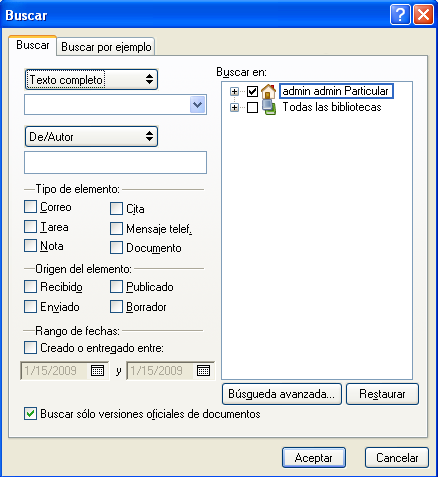
-
Para buscar texto específico, seleccione o en la lista desplegable y, a continuación, escriba la palabra o frase que quiera buscar en el campo de texto.
-
Para buscar un nombre, seleccione o en la lista desplegable y, a continuación, escriba el nombre en el campo.
-
Seleccione cada tipo de elemento que busque y, a continuación, seleccione cada origen de elemento que busque.
-
Para especificar un rango de fechas, marque la casilla de verificación y, a continuación, escriba o seleccione las fechas.
-
En el recuadro de lista , haga clic en las carpetas o bibliotecas en las que desea buscar.
Puede que necesite hacer clic en el signo más (+) situado junto a su carpeta de usuario para expandir la estructura de la carpeta.
Las carpetas y bibliotecas están seleccionadas por defecto para la búsqueda mediante una marca de verificación en el recuadro. Para acelerar la búsqueda, anule la selección de las carpetas en las que no desea buscar.
-
Haga clic en para comenzar la búsqueda.
Utilice Búsqueda avanzada para realizar una búsqueda más específica. Por ejemplo, cuando desee buscar mensajes de dos o tres usuarios a la vez.
Marque la casilla de verificación para buscar solo la versión oficial de los documentos con varias versiones.
7.2.2 Limitación de una búsqueda global
Puede utilizar la herramienta Buscar para limitar la búsqueda.
-
En el primer campo del recuadro de diálogo Buscar, escriba las palabras poco habituales que haya advertido en el elemento. Si utiliza palabras comunes, el resultado será probablemente demasiado extenso y no será tan útil.
-
Para aumentar la velocidad de búsqueda, anule la selección de las carpetas o bibliotecas que sepa que no contienen el elemento que busca. Por ejemplo, si sabe que su documento no se encuentra en la Biblioteca C, haga clic en el signo más (+) situado junto a en el recuadro y después haga clic en la Biblioteca C para anular su selección.
-
Si busca más de una palabra o desea buscar palabras en un campo determinado de un elemento (por ejemplo, en el campo Tema), haga clic en para configurar la búsqueda. Las palabras que escribe pueden combinarse con operadores para afinar más la búsqueda.
-
Si no puede encontrar el documento o mensaje, revise los criterios de búsqueda para ver si hay palabras mal escritas. A continuación, revise la sintaxis de la búsqueda para asegurarse de que está pidiendo a Buscar que encuentre exactamente lo que desea.
7.2.3 Búsqueda de un elemento por ejemplo
-
Haga clic en > y, a continuación, haga clic en la pestaña
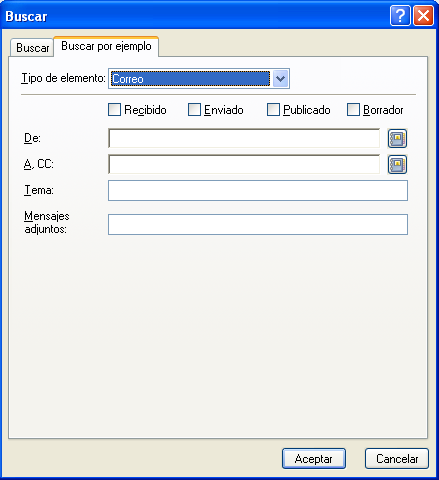
-
En la lista desplegable haga clic en el tipo de elemento que desee buscar.
-
Si ha seleccionado en el Paso 2, haga clic en la biblioteca en la que desee buscar de la lista desplegable
-
Especifique en cada campo la información que desea buscar.
-
Haga clic en para comenzar la búsqueda.
7.2.4 Almacenamiento de los resultados de una búsqueda
-
Haga clic en >
-
Realice una búsqueda global.
-
En el recuadro de diálogo Resultados de la búsqueda de GroupWise, haga clic en >
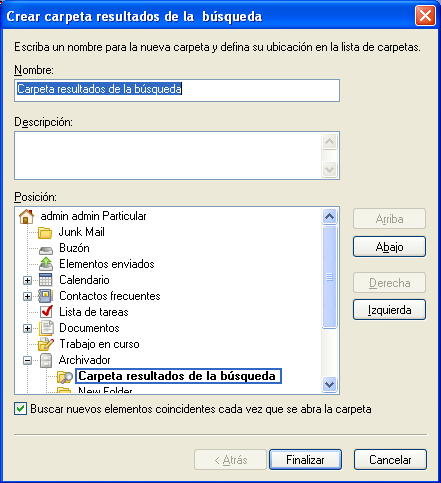
-
Escriba un nombre y una descripción para la carpeta, haga clic en , , o para colocar la carpeta en el lugar donde desee que aparezca en la lista de carpetas y, a continuación, haga clic en
Para ver en cualquier momento los resultados de la búsqueda global, seleccione la carpeta. Para obtener más información acerca de las carpetas de resultados de la búsqueda, consulte Sección 2.3.6, Descripción de las carpetas de resultados de la búsqueda.
Puede actualizar una carpeta de búsqueda global cada vez que la abra. Asegúrese de seleccionar
7.2.5 Búsqueda de un documento y creación de una referencia en el Buzón
-
Haga clic en
-
En la pestaña , haga clic en en la lista desplegable
-
Especifique la información acerca del documento que desee buscar.
-
Haga clic en para comenzar la búsqueda.
-
En el recuadro de diálogo Resultados de la búsqueda de GroupWise, haga clic en el documento para el que desea crear una referencia y, a continuación, haga clic en
El recuadro de diálogo Resultados de la búsqueda de GroupWise solo mostrará los documentos para los que, al menos, tenga derechos de visualización. GroupWise creará una referencia del documento en la carpeta actual. Para obtener más información acerca de las referencias de los documentos, consulte la Sección 15.1.2, Descripción de las referencias de documentos.